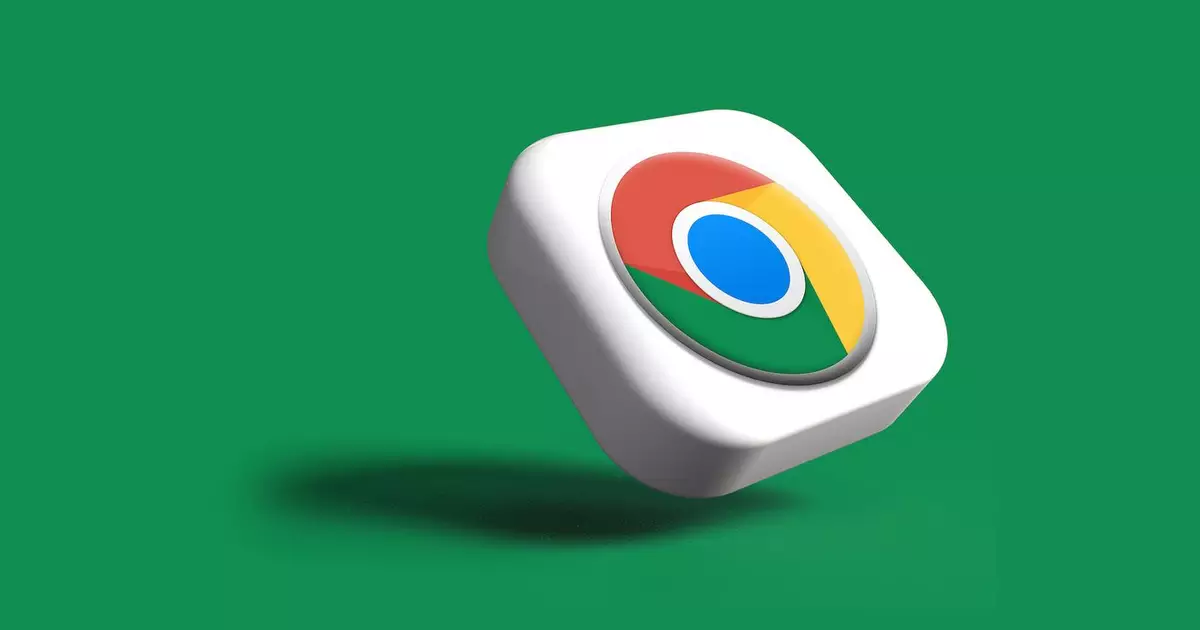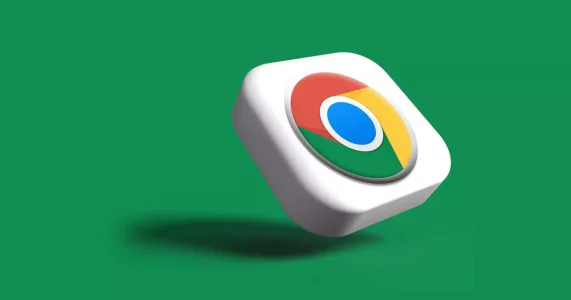
Tentu saja, banyak dari kita menggunakan Chrome setiap hari dan seringkali bahkan tidak mempertimbangkan izin yang kita berikan ke berbagai situs web. Namun, izin tersebut, jika tidak dikelola dengan baik, berpotensi membahayakan privasi kami. Oleh karena itu, penting untuk mengetahui cara memeriksa dan mengelola izin dengan benar.
Mengapa memeriksa dan mengelola izin di Chrome itu penting?
Memeriksa izin di Chrome penting karena beberapa alasan:
- Pribadi: Banyak ekstensi dan situs web yang meminta izin untuk mengakses detail pribadi seperti informasi lokasi, kamera, mikrofon, dll. Tanpa verifikasi yang tepat, Anda mungkin secara tidak sengaja mengizinkan aplikasi atau situs web jahat mengakses data pribadi Anda.
- Keamanan: Ekstensi berbahaya mungkin meminta izin yang memungkinkannya mengubah pengaturan browser, memantau aktivitas web Anda, atau bahkan menginstal perangkat lunak lain tanpa sepengetahuan Anda. Memeriksa dan membatasi izin ini dapat melindungi Anda dari malware dan ancaman online lainnya.
- Pertunjukan: Beberapa situs web atau ekstensi mungkin menggunakan sumber daya yang tidak diperlukan seperti memori atau CPU jika memiliki izin yang berlebihan. Dengan membatasi izinnya, Anda juga dapat meningkatkan kinerja browser Anda dan sistem secara umum.
- Pengalaman menjelajah: Situs yang memiliki izin untuk mengirim pemberitahuan, misalnya, dapat mengganggu pengalaman penelusuran Anda dengan peringatan terus-menerus. Mengontrol izin ini membantu menjaga pengalaman pengguna yang lebih bersih dan tidak terlalu mengganggu.
- Kontrol: Secara umum, merupakan praktik manajemen digital yang baik untuk mengetahui secara pasti aplikasi dan situs web mana yang memiliki akses ke bagian mana dari sistem dan data Anda. Memeriksa izin secara rutin memberi Anda kontrol lebih besar atas pengalaman digital Anda dan membantu memastikan Anda hanya berbagi informasi dan sumber daya dengan pihak yang Anda percaya.
- Pembaruan perangkat lunak: Terkadang setelah pembaruan perangkat lunak, pengaturan izin dapat diatur ulang atau diubah. Mengawasi perubahan ini dan meninjau izin secara berkala memastikan Anda selalu mengontrol siapa yang memiliki akses terhadap apa.
Langkah demi langkah untuk melihat izin yang diaktifkan:
Akses pengaturan Chrome:
- Buka Chrome dan klik tiga titik vertikal di pojok kanan atas. Pilih "Pengaturan" dari menu tarik-turun.
Navigasi ke izin situs:
- Dalam “Pengaturan”, gulir ke bawah ke bagian “Privasi dan keamanan”. Klik "Pengaturan Situs" untuk melihat semua izin.
Izin peninjauan:
- Di sini, Anda akan melihat daftar izin seperti lokasi, kamera, dan notifikasi. Klik pada setiap izin untuk melihat situs mana yang memiliki akses.
Cara mengelola dan mengubah izin:
Terakhir, setelah memeriksa dan mengelola izin, Anda mungkin ingin memberikan atau mencabut akses ke situs tertentu. Untuk melakukan ini, cukup klik pada izin dan ubah pengaturan untuk situs web yang dimaksud.
Penting untuk digarisbawahi bahwa mengelola izin Chrome sangat penting untuk memastikan pengalaman penjelajahan yang aman dan dipersonalisasi. Oleh karena itu, luangkan waktu untuk meninjau dan menyesuaikan pengaturan Anda secara berkala untuk memastikan privasi Anda tetap utuh.
Lihat juga:
- Cara menghapus akun Discord secara permanen
- 5 Alasan Memilih Telegram
- Semua Tentang Spotify: Panduan Lengkap